极速PE官网 > 帮助中心 >
一键安装ghost win 8.1 32
作者:pe系统 2016-10-31
win8系统越来越流行,部分网友下载了ghost win 8.1 32系统,就来问系统之家小编,怎么安装ghostwin8系统,针对网友们遇到安装ghostwin8问题,那么就让系统之家小编告诉你们一键安装ghost win 8.1 32教程。
win8ghost系统下载安装镜像后,右键点击该文件然后选择“解压到”,我们把路径设为D:\win8
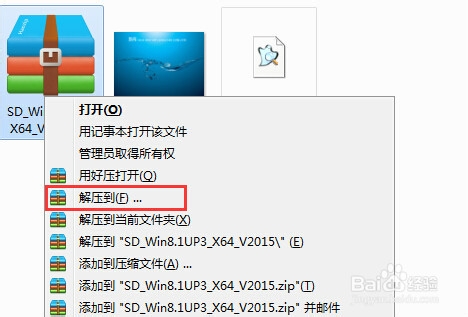
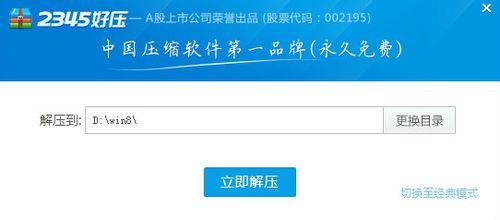
解压完成后,我们可以在D盘找到win8文件夹,然后双击Autorun.exe程序

双击后我们可以看到如下图,我们点击“硬盘安装Ghost win8”;
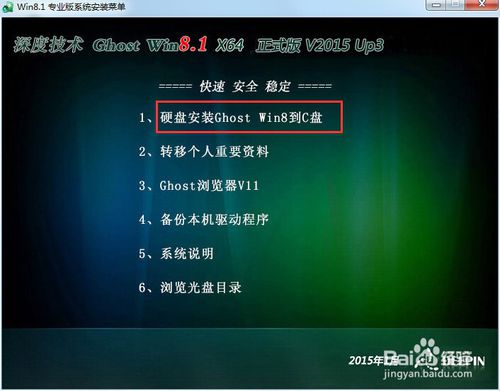
这时出来Ghost 安装器界面,将安装目标盘符选择C盘,然后选择你要安装的Gho文件,点击执行,系统便自动重启开始安装;
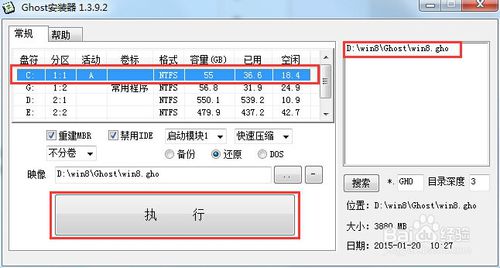
5重启后,系统开始Ghost 过程,接着进入部署阶段,下面我们只要耐心等候,系统即可全自动安装完成,并自动激活。

这就是系统之家小编给你们介绍的一键安装ghost win 8.1 32教程了,windows8系统作为一款后起之秀也受到不少用户的欢迎,所以想安装ghostwin8系统,那么就可以参考系统之家小编我这个方法进行安装了,祝大家安装系统成功!
摘要:win8系统越来越流行,部分网友下载了ghost win 8.1 32系统,就来问系统之家小编,怎么安装ghostwin8系统,那么就让系统之家小编告诉你们安装方法.....
